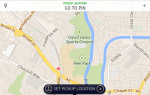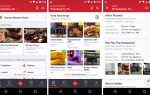В этом году есть только один идеальный способ устроить вечеринку в новом году — использовать Chromecast для воспроизведения музыкального плейлиста вместе со всеми вашими гостями.
Chromecast действительно изменил среду потоковой передачи мультимедиа в домашних условиях, позволяя пользователям делать все: от просмотра вкладок браузера и видео на YouTube до фильмов Netflix и песен Spotify — и все, что есть на телевизоре в вашем доме, к которому подключен Chromecast.
Единственная проблема с Chromecast на данный момент заключается в том, что не всегда просто сделать то, что вы хотите. Конечно, с одного компьютера или смартфона вы можете нажать кнопку «литье» для отправки музыки или фильмов на телевизор, но что, если вы хотите поделиться способностью снимать вещи? Что, если вы хотите иметь виртуальный музыкальный автомат для совместной работы, к которому все гости вашей вечеринки могут добавлять музыку?
В этой статье я покажу вам четыре очень простых способа сделать это.
Полнофункциональный метод: дозвуковой
В Google Play Store или iTunes есть множество опций для создания музыкального автомата для совместной работы, подобного этому. На ум приходит популярное приложение QCast [No Longer Available]. Проблема многих сервисов, таких как QCast, заключается в том, что для этого требуется платная услуга — может быть, не напрямую, но вам нужна подписка на Google Play Music.
К счастью, существует множество бесплатных альтернативных решений — например, настройка музыкального сервера Subsonic.
Для этого решения вам понадобится ноутбук или компьютер, и вам потребуется загрузить и установить на него программное обеспечение Subsonic, чтобы это решение работало. Как только вы настроите его (процесс, о котором я рассказывал здесь в MakeUseOf, прежде чем
), это просто вопрос создания ссылок на папки мультимедиа, в которых хранится вся музыка на вашем ноутбуке.
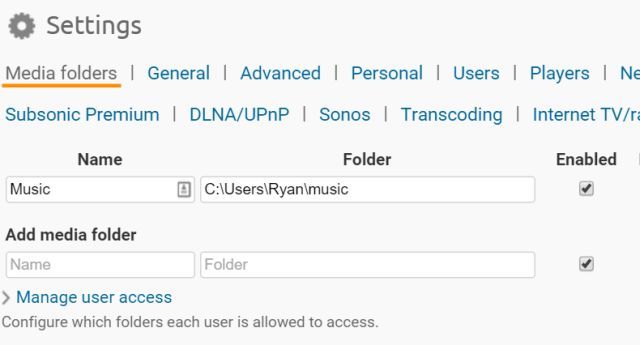
Полное раскрытие: возможность сыграть с Subsonic является частью плана «Премиум», но этот план почти бесплатен — всего 1 доллар в месяц или 12 долларов в год. Вы можете даже заплатить 99 долларов за пожизненную подписку и использовать программное обеспечение вечно без продления подписки.
Как только у вас будет программное обеспечение, указывающее на папку мультимедиа, заполненную всеми выбранными вами музыкальными композициями, вы сможете настроить место для воспроизведения музыки.
,
На самом деле есть несколько способов использования Subsonic:
1) Для трансляции на Chromecast вы захотите перейти с Веб-плеер вариант. С помощью Subsonic только сервер получает возможность транслировать данные в Chromecast, что означает, что только вы будете иметь контроль над тем, что воспроизводится в комнате с Chromecast TV. Пользователи могут подключаться к вашему серверу Subsonic из других комнат со своих смартфонов и воспроизводить любую песню из ваш список воспроизведения там — другими словами, ваш Subsonic-сервер может обслуживать целую домашнюю вечеринку с несколькими комнатами, воспроизводящими музыку и обслуживаемыми с вашего Subsonic-сервера.
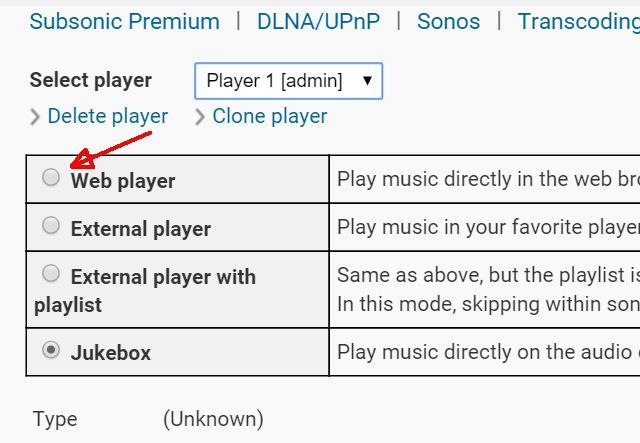
2) Опция «Jukebox» фактически будет использовать компьютер, на котором установлена Subsonic, в качестве медиаплеера, поэтому, если там установлена звуковая система, не стесняйтесь ее использовать. Однако эта опция не использует Chromecast, поэтому вам нужно подключить Subsonic сервер к телевизору через HDMI, если вы хотите воспроизводить музыку там.
В приведенном ниже примере я покажу вам версию веб-плеера, которая позволяет любому человеку в доме играть из вашего списка воспроизведения Subsonic из любой комнаты в доме.
Во-первых, вы захотите добавить гостевую учетную запись для гостей вашей вечеринки.
Обязательно установите флажки с теми разрешениями, которые вы хотите — позволяя им выбирать, какой из ваших музыкальных файлов будет воспроизводиться следующим. Вы также можете разрешить им копировать музыкальные файлы со своего мобильного устройства на ваш Subsonic сервер, если хотите.
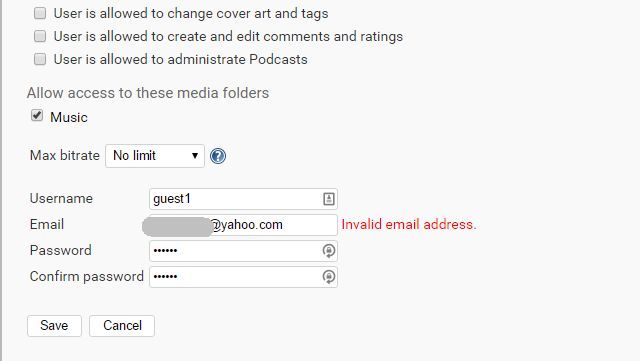
Вы можете контролировать, какие песни воспроизводятся из списка воспроизведения Subsonic на Chromecast TV, выбрав песни на серверном ПК и используя Больше действий… Выпадающий список для изменения или воспроизведения песен из очереди.
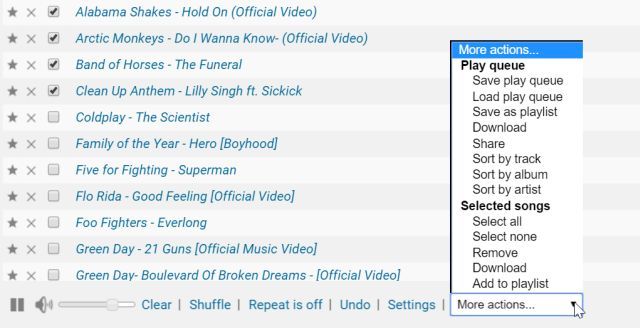
Как только ваша вечеринка начнется, вы захотите запустить список воспроизведения, а затем, когда начнется воспроизведение первой песни, нажмите кнопку Chromecast, чтобы запустить потоковую передачу мультимедиа на выбранном Chromecast.
,
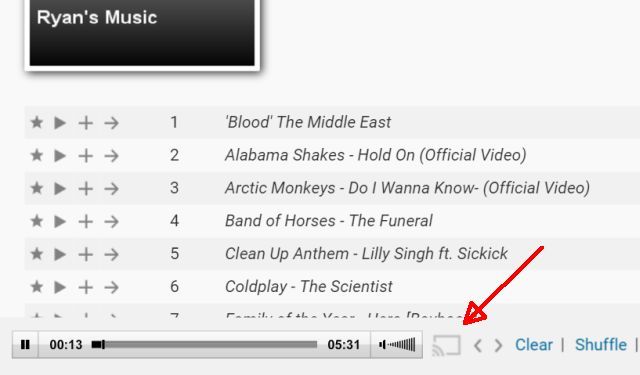
Если гости вашей вечеринки (возможно, подростки) тяготеют к комнатам, таким как подвал или логово, и хотят там играть музыку, они могут подключиться к вашему серверу Subsonic и воспроизводить их из списка воспроизведения с помощью своего мобильного устройства с помощью приложения Subsonic.
Все, что им нужно сделать, это ввести IP-адрес вашего сервера — который вы им дали, очевидно!
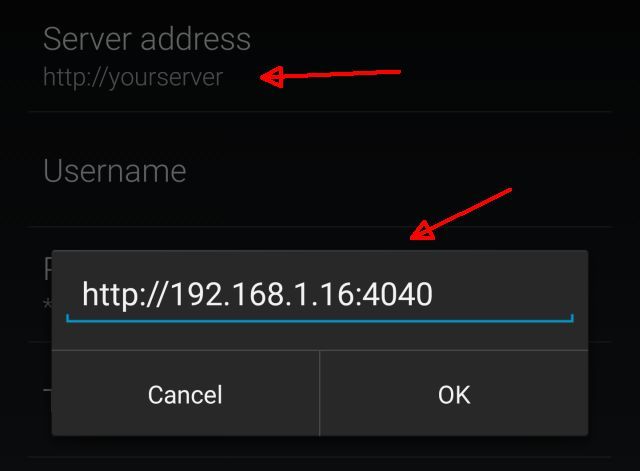
И им также понадобятся имя и пароль для гостевой учетной записи, которую вы создали.
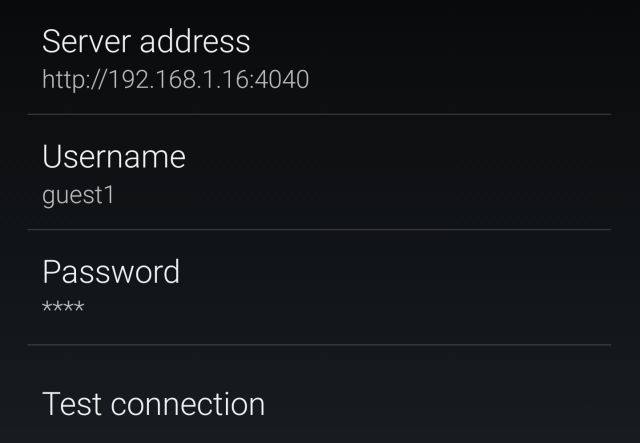
Как только они подключатся, они смогут увидеть и воспроизвести любую песню из вашего плейлиста (или все из них).
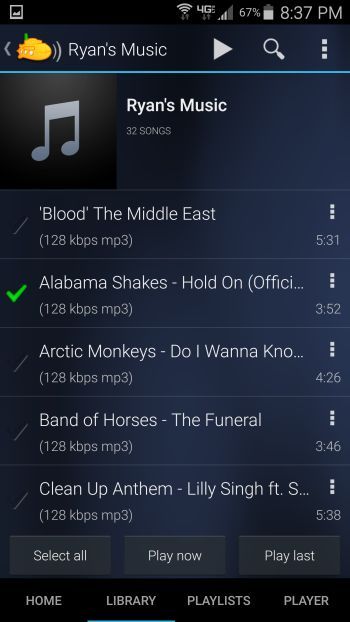
По мере того, как вечеринка набирает обороты, вы можете просматривать активные очереди песен на сервере Subsonic, и вы и ваши гости даже можете обмениваться сообщениями в чате о том, как идет вечеринка!

Subsonic, вероятно, является более сложным решением из всех перечисленных в этой статье, и хотя он позволяет вам преобразовать свой плейлист в Chromecast, он технически не позволяет всем контролировать музыку Chromecast. Но я перечислю это в первую очередь, потому что он настолько наполнен функциями и дает вам гораздо больший контроль над всей музыкой, исполняемой на вашей вечеринке.
Отправьте текстовые запросы на музыку: TxtyJukebox
TxtyJukebox от Setfive — одно из самых крутых бесплатных приложений для совместной работы DJ, которое я когда-либо видел, включая возможность потоковой передачи в Chromecast.
Как работает этот сервис, так просто, что я потратил около часа на поиск места, пытаясь найти улов; Я не понимаю, как это может быть бесплатно — это так круто. Я подозреваю, что она не будет бесплатной долго, но сейчас вы должны это проверить. По сути, вы создаете «Событие», которое будет вашей вечеринкой, а затем нажмите Запустите Chromecast! чтобы получить плейлист на вашем телевизоре.
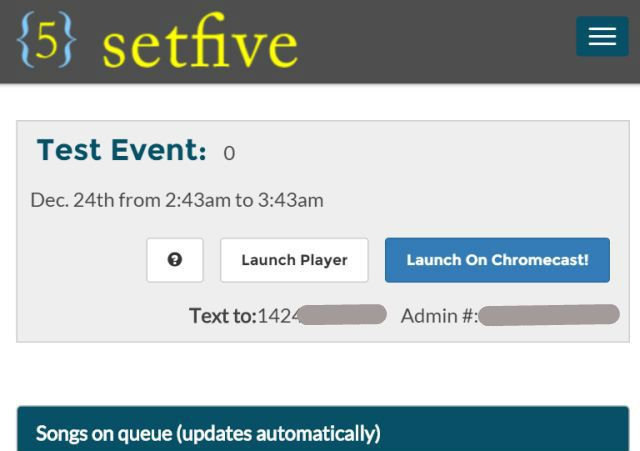
Какой плейлист спросите вы? Ну, есть классная часть. Когда вы начинаете «мероприятие», вам предоставляется номер телефона, который вы можете раздать гостям вашей вечеринки. Все, что им нужно сделать, это написать название песни, которую они хотят услышать, на этот номер телефона.
Так или иначе, TxtyJukebox достаточно умен, чтобы идентифицировать эту песню и добавить ее в свой плейлист. Приложение будет транслировать как песню, так и музыкальное видео на телевизор с подключенным Chromecast!
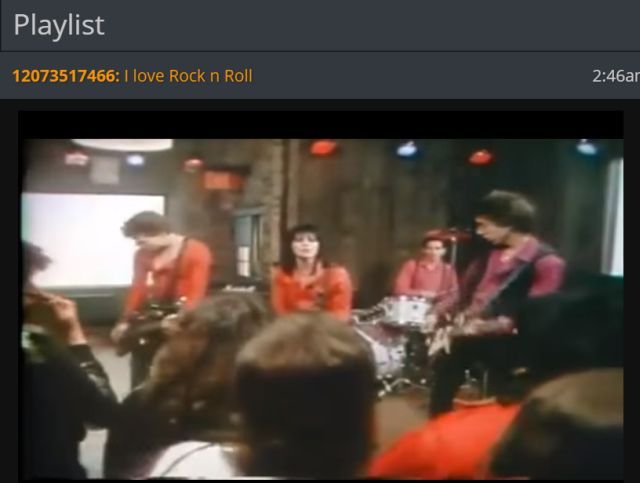
Мне было очень трудно поверить, что эта служба была законной, поэтому я написал ей две или три случайные песни, и каждый раз он смог распознать песню и добавить ее в свой плейлист.
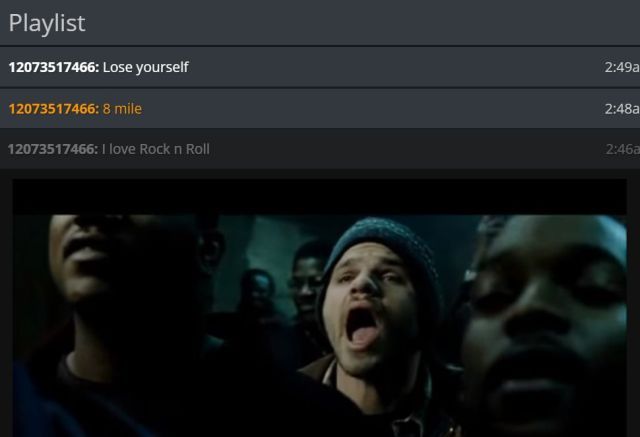
Простота этого сервиса — это круто, потому что любой, кто находится на вашей вечеринке с мобильным телефоном, сможет запрашивать песни без необходимости устанавливать какое-либо приложение.
Люди будут поражены и увлечены вашим технологическим мастерством — никто не должен знать, что все, что вы сделали, — это подписались на бесплатный онлайн-сервис, который сделает всю работу за вас!
Простые музыкальные видео: YouTube
Если вы и все ваши друзья большие поклонники YouTube, лучшим вариантом может быть использование YouTube в качестве музыкального музыкального автомата для вечеринки
, Многие люди даже не понимают, что это вариант с YouTube, но это определенно так.
Возможно, вы уже знаете, что когда вы запускаете музыкальное видео
(или любое видео) на YouTube вы можете просмотреть его, щелкнув значок Chromecast в меню управления видеопроигрывателем, рядом с кнопкой «Развернуть».
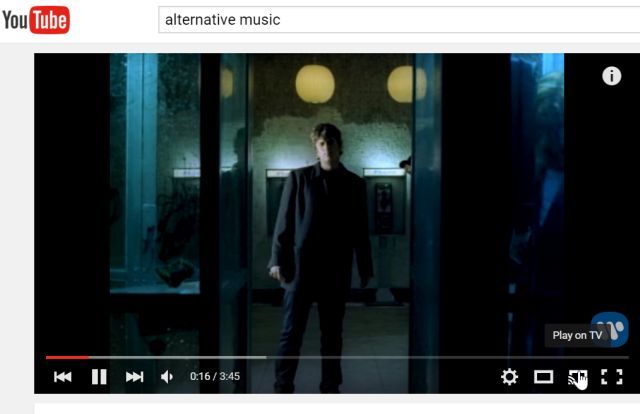
Выберите, куда вы хотите, чтобы музыкальное видео передавалось в потоковом режиме, и подумайте, что ваша вечеринка началась.
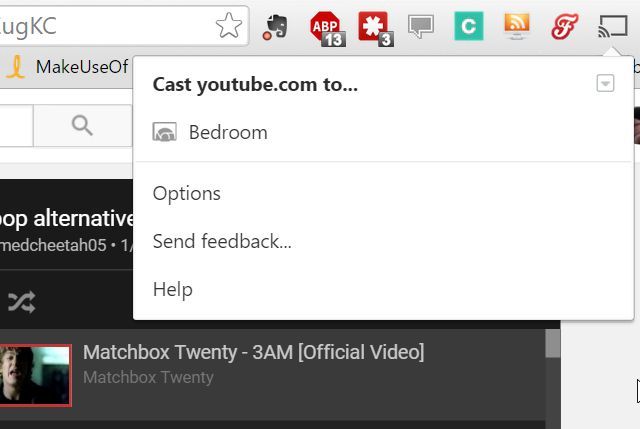
Итак, как другие люди на вашей вечеринке бросают свои собственные запросы в музыкальную очередь? С YouTube
это безумно просто С помощью своего ноутбука или смартфона любой может также выбрать передачу музыкального видео на телевизор с поддержкой Chromecast.
Однако вместо немедленного воспроизведения и преждевременного завершения воспроизведения текущей музыки советуйте всем своим гостям убедиться, что, если они воспроизводят музыку на вашем телевизоре, обязательно используйте Очередь вариант на ютубе.
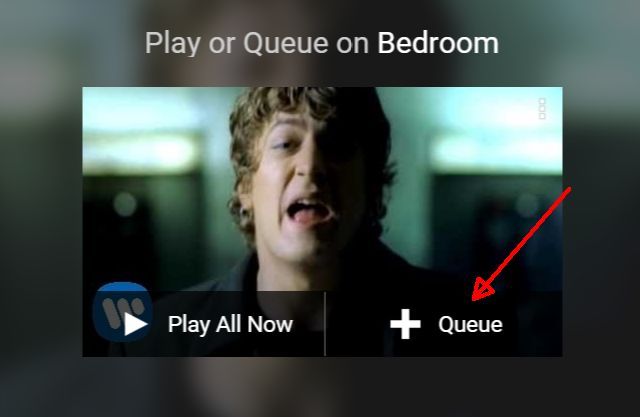
Как только они выберут Очередь, они увидят на своем экране подтверждение того, что музыка была добавлена в очередь. Он будет транслироваться, когда появится в следующем списке воспроизведения!
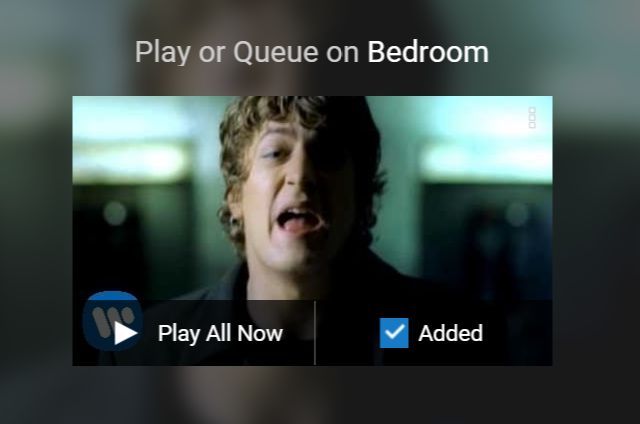
Это на самом деле не имеет фактора «крутизны», который есть у TxtyJukebox, но это также означает, что вам вообще не нужно ничего настраивать.
Все, что вам нужно сделать, это запустить пару видео YouTube в свою очередь Chromecast, а затем ваши гости могут начать добавлять свои собственные выборы в очередь — это так просто.
Легкие совместные плейлисты: Spotify
Spotify является еще одним распространенным приложением
на ноутбуке или смартфоне, которые используют многие люди, что делает его еще одним простым вариантом для трансляции на телевизор. Более того, вы можете создать совместный плейлист, который также смогут добавить все гости вашей вечеринки.
Вот как это работает: в своей учетной записи Spotify (со своего компьютера или смартфона) добавьте новый плейлист, предназначенный только для вашей вечеринки. В моем случае я собираюсь организовать один для нашей новогодней вечеринки.
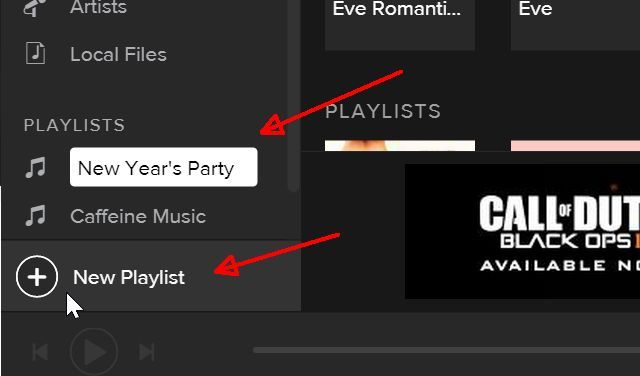
Откройте этот список воспроизведения и рядом с Играть выберите выпадающий список «…» и выберите Совместный плейлист.
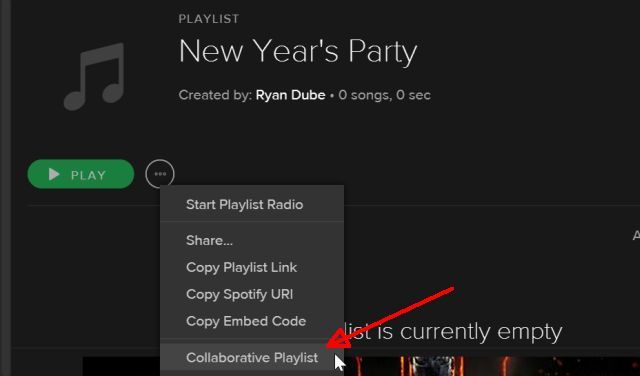
Это делает текущий выбранный плейлист совместным, поэтому любой из ваших друзей теперь может «сотрудничать» с этим плейлистом, пока они на вашей вечеринке.
Это работает с ноутбука или смартфона с приложением Spotify. Добавить музыку в новый плейлист так же просто, как выбрать ее из списка плейлистов и выбрать Добавить в плейлист.
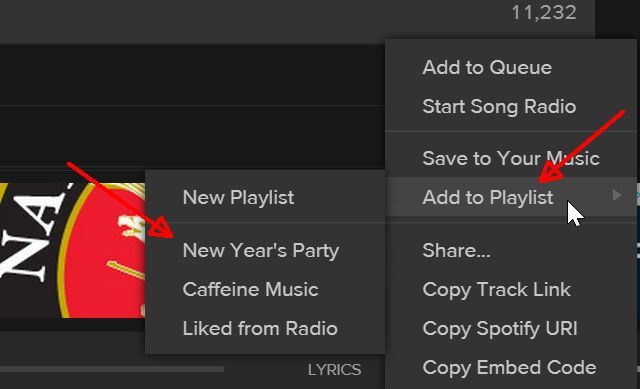
Как только вы добавили несколько начальных песен в новый плейлист, вы можете начать потоковую передачу на устройство Chromecast, проиграв плейлист, а затем щелкнув по динамику (похоже, что вы ожидаете, что будете регулятором громкости, но это не так) Затем просто выберите устройство Chromecast в вашем доме, которое вы хотите транслировать.
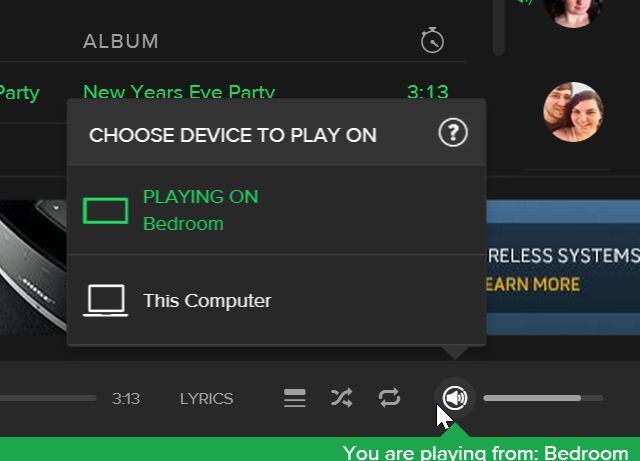
Разделить совместный плейлист с гостями очень просто. Во время воспроизведения плейлиста вы можете нажать…И выберите Скопировать ссылку на плейлист.
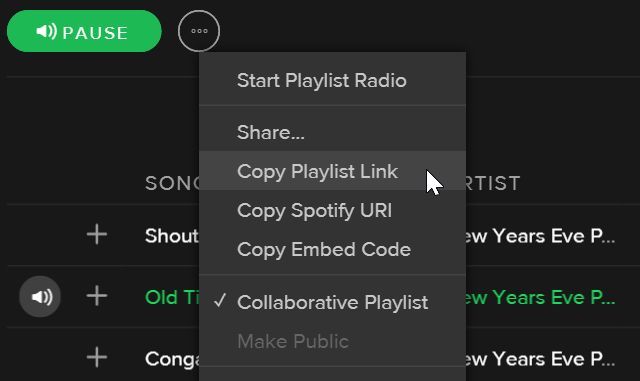
Затем просто вставьте ссылку в текстовое сообщение или по электронной почте для всех ваших гостей. Или отправьте его им прямо в Spotify, если вы уже дружите с ними там. Каждый может добавлять новые песни в плейлист, чтобы вечеринка продолжалась всю ночь!
Что работает лучше для вас?
Есть много действительно классных вещей, которые вы можете сделать с помощью Chromecast
, но это четыре из лучших способов потоковой передачи музыки с различных устройств на телевизор с поддержкой Chromecast.
Любой из них создаст потрясающую атмосферу для вечеринки — все зависит от того, какой уровень простоты вы ищете и какие приложения предпочитают использовать ваши гости. Кроме того, люди веселятся на вечеринках, когда могут слушать музыку, которая им нравится!
Знаете ли вы о каких-либо других творческих способах потоковой передачи музыки в Chromecast с нескольких устройств? Вы когда-нибудь устраивали вечеринку, используя Chromecast в качестве музыкального автомата? Поделитесь своим опытом и мыслями в разделе комментариев ниже!


![Baby Connect помогает вам следить за здоровьем малыша [Android & iOS]](https://helpexe.ru/wp-content/cache/thumb/03/e81c896e4aaf603_150x95.png)